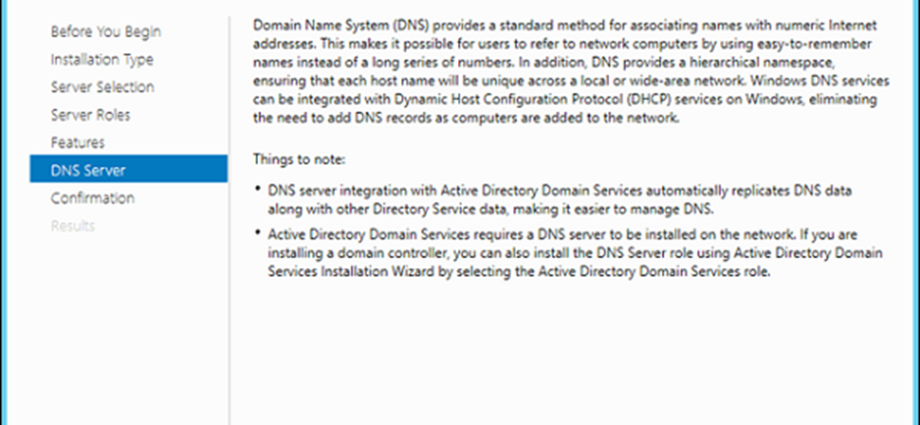Vai trò DNS là một trong những dịch vụ quan trọng nhất trong mạng với Môi trường bộ điều khiển miền. Nó giúp chúng tôi phân giải tên miền nội bộ và bên ngoài thành IP và có quyền truy cập vào dịch vụ được yêu cầu cho tên miền tương ứng.
Bây giờ chúng ta hãy xem cách cài đặt Vai trò DNS. Để làm được điều này, chúng ta cần làm theo các bước dưới đây.
Bước 1 – Để cài đặt vai trò DNS, đi tới “Trình quản lý máy chủ” → Quản lý → Thêm vai trò và tính năng.
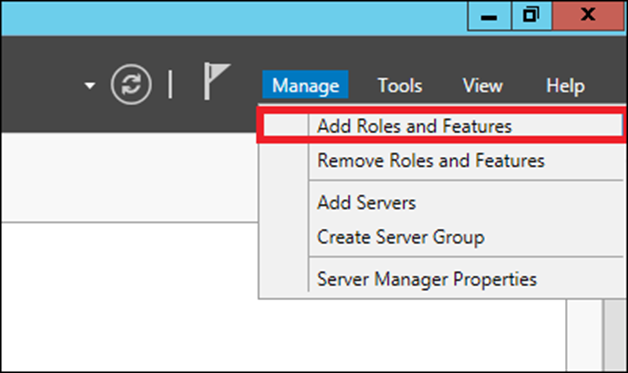
Bước 2 – Nhấp vào Tiếp theo.
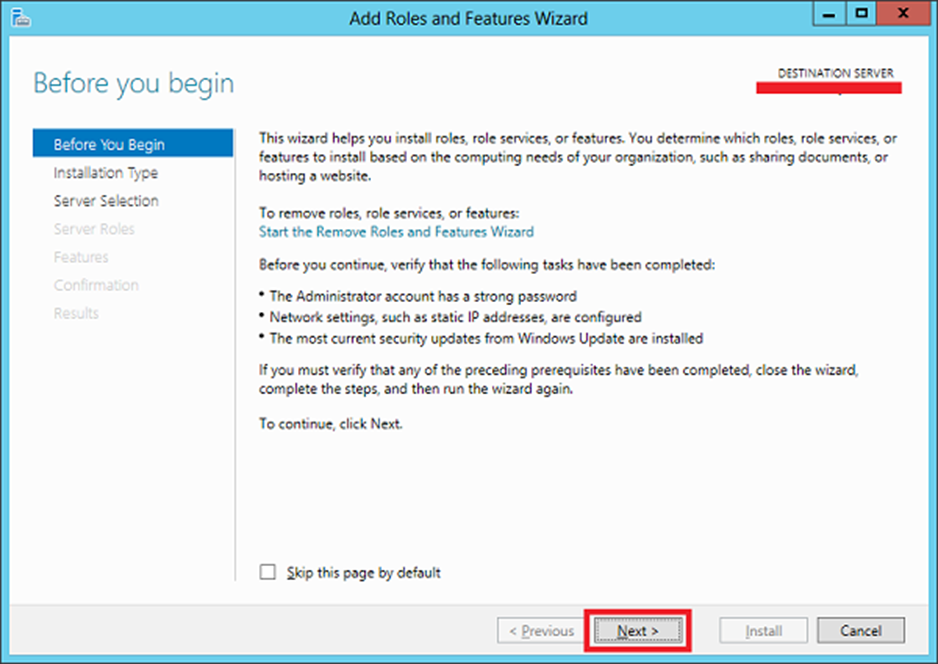
Bước 3 – Chọn tùy chọn cài đặt dựa trên vai trò hoặc tính năng và sau đó nhấp vào Tiếp theo.
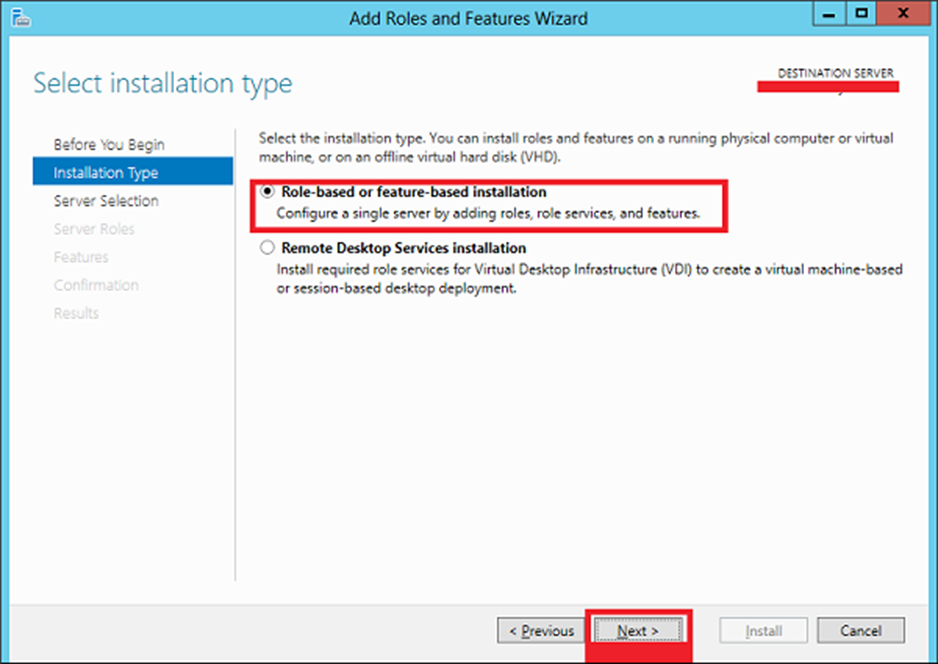
Bước 4 – Chúng tôi sẽ cài đặt vai trò Local DNS vì nó sẽ chọn một máy chủ từ nhóm máy chủ → và sau đó nhấp vào Tiếp theo.
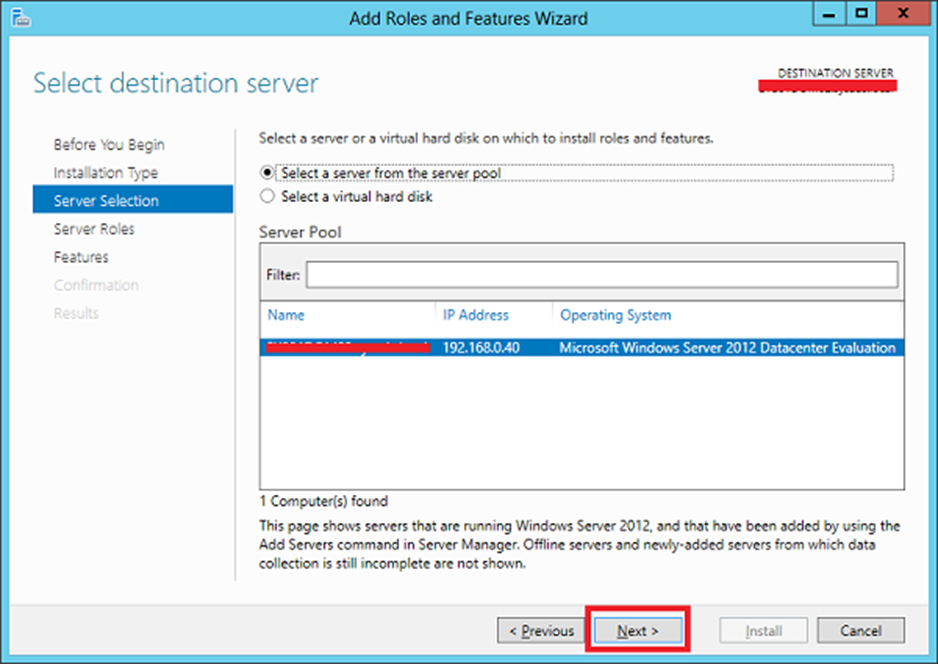
Bước 5 – Từ danh sách Vai trò máy chủ , kiểm tra vai trò Máy chủ DNS → nhấp vào Thêm tính năng trên cửa sổ bật lên và sau đó nhấp vào Tiếp theo.
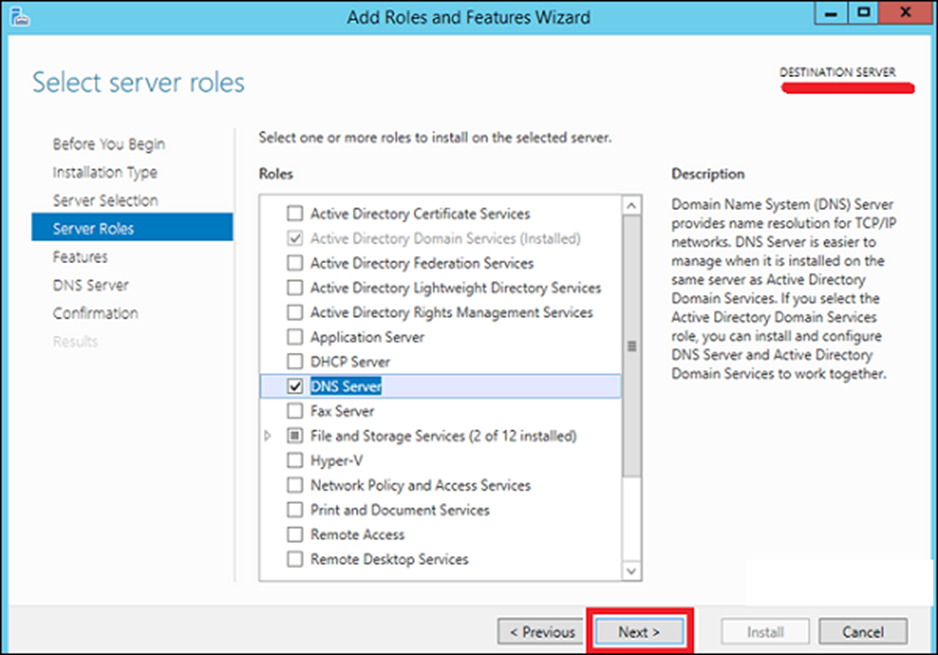
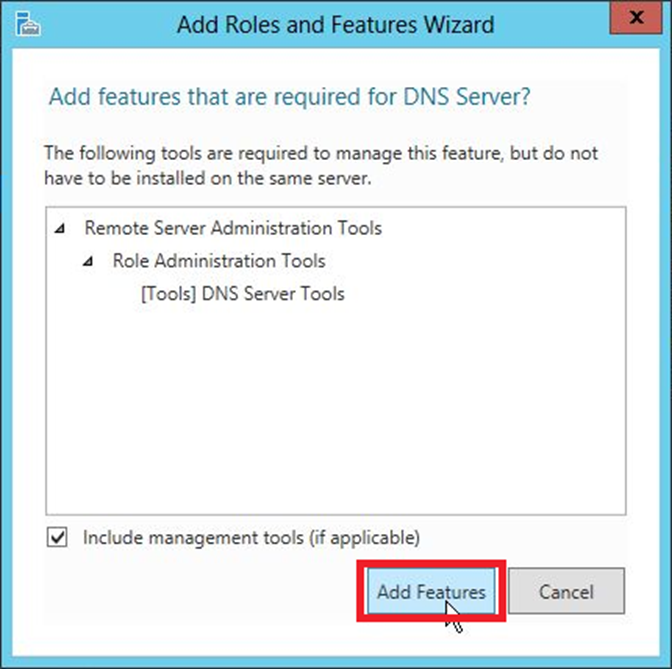
Bước 6 – Nhấp vào Tiếp theo.

Bước 7 – Nhấp vào Cài đặt.
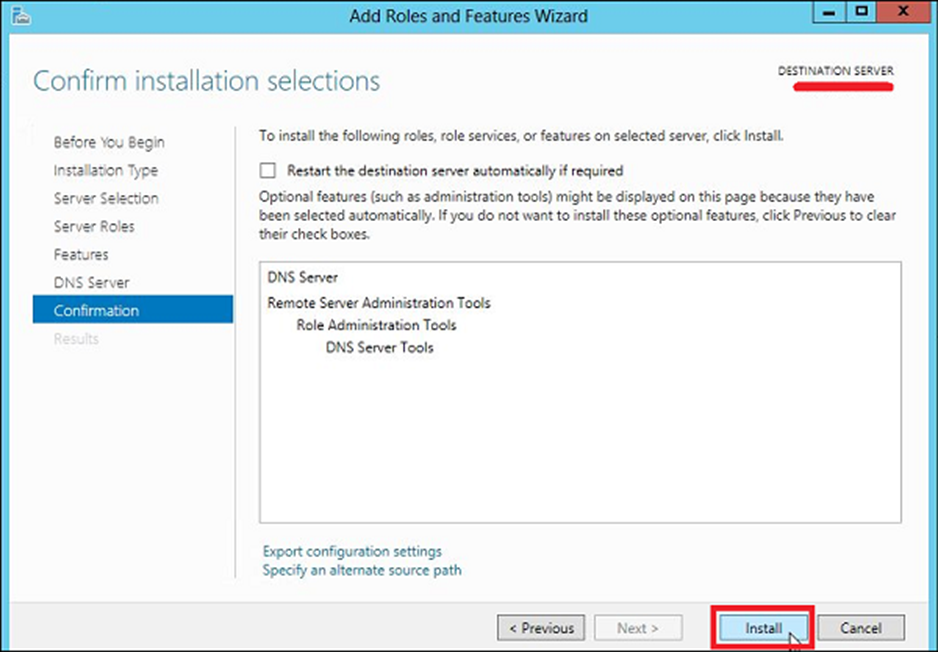
Bước 8 – Chờ cho đến khi thanh cài đặt hoàn tất.
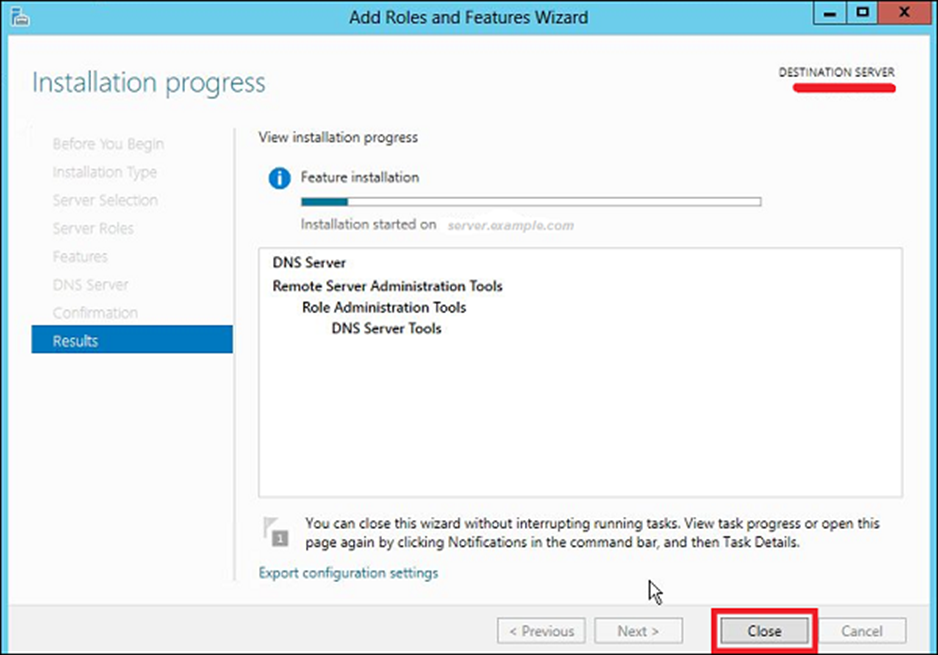
Sau khi cài đặt xong, hãy nhấp vào Đóng